Ne fuss explorer exe Windows 7 - miért nem indul, hogyan kell újraindítani a folyamatot,
Mi explorer.exe, és hogyan működik
Process Explorer - egy összetevője az „Explorer» ablakok. Enélkül nem működik, „Tálca” vagy ikonok és hivatkozások az asztalon, nem követte nyomon a munka néhány Windows alkalmazások. Képzeld el, hogy Ön nem engedélyezte az ikonok rejtett „tálcán” és a „Start” gombra - és kapcsolja vissza őket nem is hívja a „Task Manager”. Az érdekes dolog az, hogy a folyamat explorer.exe, akkor elindíthatja vagy leállíthatja az összes ugyanazt a „Task Manager” - „Explorer» ablakok néha zárja együtt a felesleges programokat, hogy csökkentse az energiafogyasztást PC éjjel és reggel kezdődött újra. De előbb vagy utóbb nastaot amikor explorer.exe nem működik normálisan.
A probléma lényege futó explorer.exe folyamatot
Előfordul, hogy a Windows-rendszer elindul, de miután a Microsoft logó és a „welcome” ikonok és hivatkozások képernyőn van, „Tálca” és a „Main Menu” a „Start” gombra, nem kontrollált, és nem számít, mennyire egérkattintásnál, akkor nem indul el semmilyen az egyik elérhető programokat. Restart, hibernálás, alvó üzemmódot a Windows nem működik. Ez csak akkor váltja ki a bekapcsoló gomb megnyomásával -, majd nem mindig. A régebbi rendszerek bontás „kemény” megközelítés - üti a reset gombot a rendszer PC egységet.
A fő oka az üzemzavar folyamat explorer.exe
Amennyiben a rendszer folyamat explorer.exe történik az alábbi esetekben:
- A Windows rendszerben történt, a vírus támadását: változás volt a Windows rendszerleíró beállításokat, vagy kárt explorer.exe végrehajtható program fut a munkáját „Explorer”;
- hibás beállítások PC-felhasználó nem veszi észre, amíg a végén a jelentés a tetteit, hogy „namudril” a Windows rendszerleíró beállításokat;
- interferenciát más felhasználók egy LAN vagy hálózaton keresztül az azonos ISP;
- hibák okozta helytelen leállítás Windows: .. visszaélés gomb Reset kapcsolók az alvázon, tartsa lenyomva a bekapcsoló gombot, kihúzása az akkumulátort a laptop, stb Ennek eredményeként a hibák felhalmozódnak, és a sérült lehet registry bejegyzéseket, amelyek között lesz beállítások felfedező;
- része az új programok telepítése.
Hiba explorer.exe folyamatot lehetőségek
Ha nem fut a folyamat explorer.exe, akkor megjelenik a következő hibaüzenet jelenik meg:
- appcrash explorer.exe - által kiváltott összeférhetetlensége vagy „Explorer» Windows alkalmazások, például az első változat Mozilla Firefox Windows 7, 8, 8,1 és 10;
- explorer.exe osztály nincs regisztrálva ( «Az osztály nincs regisztrálva") - egy üzenet egy másik komponens a Windows - «MMC Management Console» (Microsoft Management Console, Windows-összetevő finomhangolás az operációs rendszer és a beágyazott alkalmazások), amikor megpróbálja beállítani a harmadik féltől származó alkalmazások;
- nem finomított hiba explorer.exe folyamat: Windows rendszer nem jelenti a hibakódot hiba „Explorer”, és indítsa újra explorer.exe automatikusan.
A folyamat dolgozik, hogy megoldja explorer.exe
A hiba kijavítására kezelési eljárás több szempontból is.
Ellenőrizze a számítógép vírusok és egyéb nemkívánatos szoftverek
Azóta, és kezdődik. Antivirus csokor: Dr.Web, NOD32, Avast, KAV, Panda, 360 Total Security, stb használhatja bármely több antivírus szoftver viszont ...
A Windows indítása csökkentett módban
Ha explorer.exe után antivírus ellenőrzés indul el - indítsa újra a Windows System normálisan között a programokat keresni az egyik, hogy zavarja a normális működését a folyamat explorer.exe. A variáns, ha dolgozik között explorer.exe folyamat hiányzik, vagy - legalábbis - „Georgia” memória és a processzor, hogy több példányban, mint svchost.exe. De ellentétben svchost, explorer.exe, hogy csak egy.
Annak ellenőrzésére, explorer.exe Windows csökkentett módban, kövesse az alábbi lépéseket.
- Add ki a parancsot: "Start" - "off" - "Shut Down". A számítógép újraindul.
- Amikor megjelenik a szimbolizmus a gyártó, nyomja meg és tartsa az F8 billentyűt. Bejutni a Windows boot menü - válassza ki a „Csökkentett mód”.

rendszer-visszaállítás
Ahhoz, hogy írja be a kérelmet „System Restore”, tegye a következőket.
- Kattintson a "Start" - "Minden program" - "Tartozékok" - "System Tools" - "Rendszer-visszaállítás".
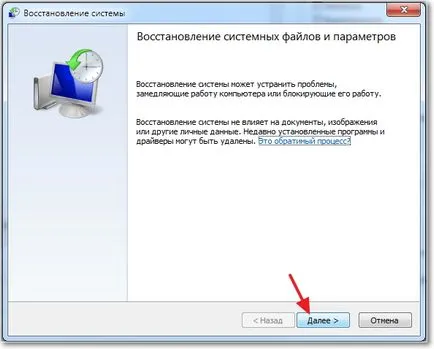

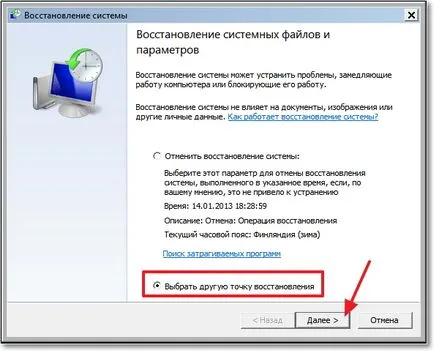
Ha a probléma továbbra is az explorer.exe - indítani a Windows, az utolsó mentett konfigurációt.
Legutolsó helyes konfiguráció, a Windows
Ez a módszer hasonló az előzőhöz. Kövesse ezeket a lépéseket.
- Befejezi a jelenlegi kapcsolatot a Windows.
- Amikor a kijelzőn a gyártó logója, nyomja meg az F8.
- Válassza Legutolsó helyes konfiguráció indítási a Windows.

A Windows fog futni normál módban, és a megfelelő beállítások és munkafolyamat explorer.exe. A Windows Legutolsó helyes konfiguráció indítási mód korrigálja csak a rendszer beállításait; illesztőprogramokat, alkalmazásokat és a felhasználói dokumentációt, nem fogja érinteni. Például lehetetlen oly módon, hogy visszaszerezze törölt fájlokat vagy nem járművezetők.
Futó explorer.exe a „Task Manager”
- Add ki a parancsot „File” - „Új feladat”. Írja: explorer.exe. Futni.
- Nyomja meg a Ctrl + Shift + Esc. A megnyíló ablakban típusa: explorer.exe.
Hasonlóképpen explorer.exe, és futtassa a parancsot: "Start" - "Run".
Fut át a parancssor explorer.exe
Ahhoz, hogy indítsa el a Windows parancssori eszközzel explorer.exe:
- Add ki a parancsot: "Start" - "Minden program" - "Tartozékok" - "Command Prompt".
- Írja: start C: /Windows/explorer.exe (ha a Windows telepítve van a C meghajtó).
Fut át a parancssor explorer.exe csökkentett módban
Állítsa vissza a „Explorer” Windows csökkentett módban:
- Indítsa el a Windows csökkentett módban parancssorral.



- Add ki a parancsot: "Start" - "Run". Írja: regedit.
Folyamatosan nyitva: HKEY_LOCAL_MACHINE - SOFTWARE - Microsoft - Windows NT - CurrentVersion - Winlogon, megtalálja a Shell registry kulcsot, és ellenőrizze, hogy van-e regisztrálva a C: \ WINDOWS \ system32 \ explorer.exe, törölje a felesleges.
Helyreállítása explorer.exe a Windows telepítési adathordozó
- Indítsa el a Windows csökkentett módban.
- Nyissa meg a Windows mappában (általában explorer.exe fájl ott található).
- Helyezze be a lemezt, hogy létrehozta a Windows keresse az I386 mappát, majd másolja a fájlt explorer.ex_.
- Nevezze el ezt a fájlt explorer.exe ( «kötőjel” bővülő .ex_ helyébe «e»).
- Át a fájlt a Windows mappát a C meghajtón: - Windows rendszer megkérdezi, hogy le kell cserélni, cserélje ki a fájlt.
- Vegye ki a telepítő lemezt, és indítsa újra a Windows.
Más módon, hogy „fix» explorer.exe folyamatot
Más módon, hogy visszaszerezze explorer.exe:
- telepítse újra a Windows «zéró»,
- A Windows Update a Microsoft webhelyén,
- cseréje explorer.exe segítségével a AVZ segédprogram, és így tovább.
A normál működés visszaállításához az ablakok „Tálca” és a „Main Menu” nem jelent problémát. Ha elvesztette az irányítást az ikonok és a program ablakok, a fenti lépéseket segít normalizálni a explorer.exe folyamatot, amely nélkül nem szórakoztató, nem a munka az interneten.